《异度之刃3》繁中字幕设置方法
你是不是还在为《异度之刃3》繁中字幕设置方法的问题而烦恼呢?其实这个问题在异度之刃3中比较常见,有许多用户都遇到过,小编也不例外。今天在这里小编为大家带来了这个问题的最新解决方法,让大家不必再烦恼。
在游戏《异度之刃3》中,简体中文和繁体中文为两个不同的翻译版本,如果玩家更加喜欢繁体中文版本的游戏,则可以在设置中进行切换。

玩家首先打开Switch,在下方找到“设置”按钮。接着玩家在设置界面中找到主机选项,在语言栏中将语言调整为繁体中文即可切换为繁体游戏版本。
《异度之刃3》繁中字幕设置方法
1.玩家首先打开Switch,在下方找到“设置”按钮并进入。
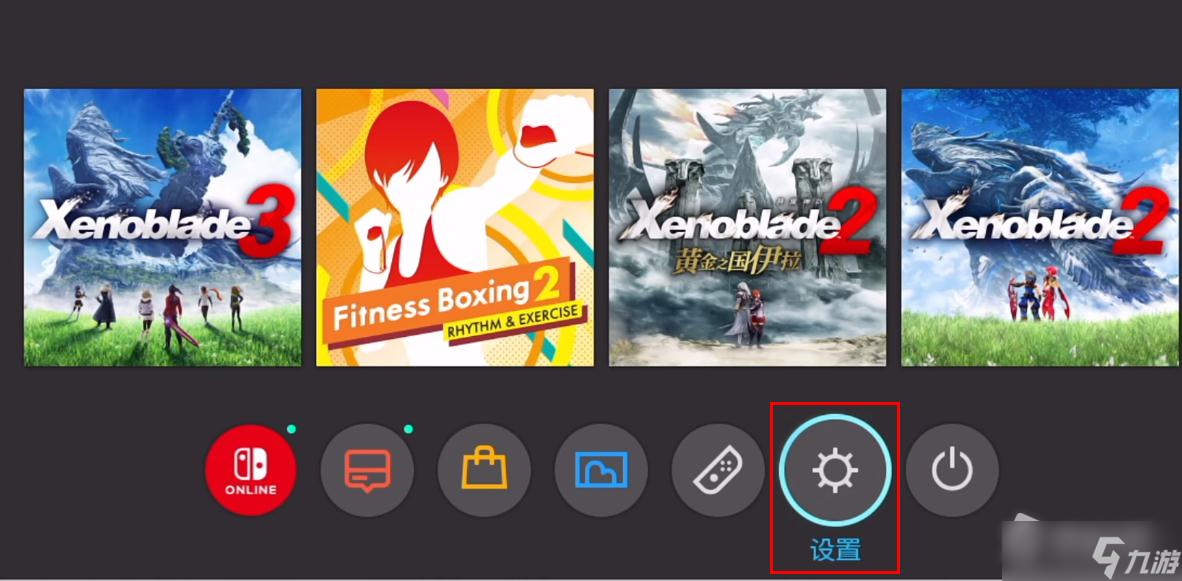
2.接着玩家在设置界面中找到主机选项。
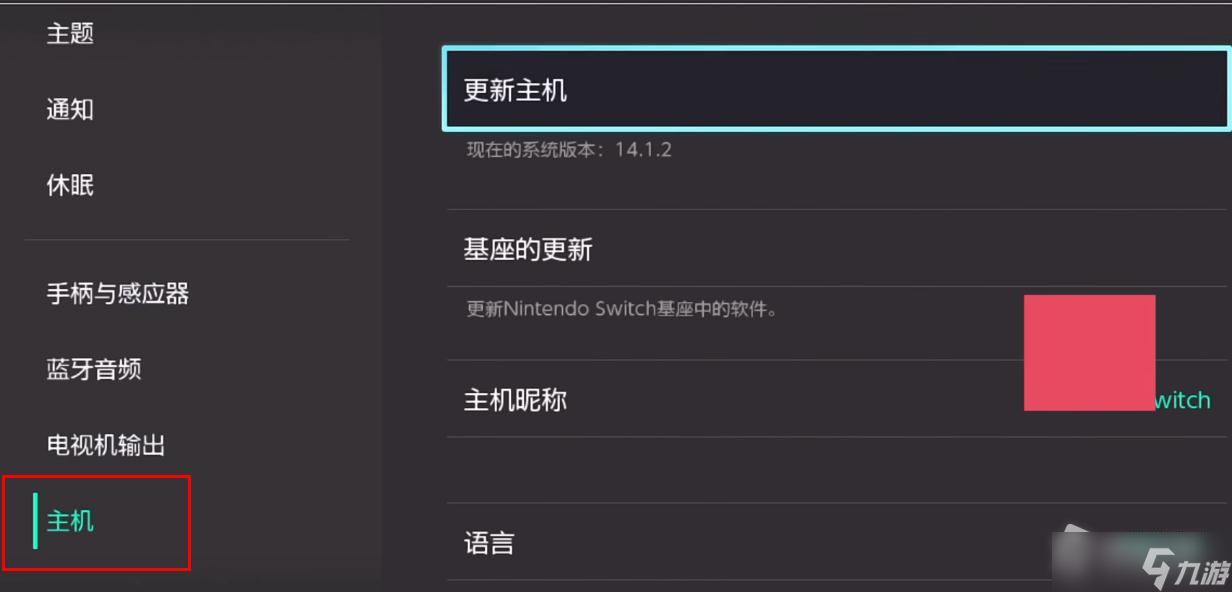
3.进入主机选项,找到右侧的语言一栏。接着点击语言,将语言调整为繁体中文。
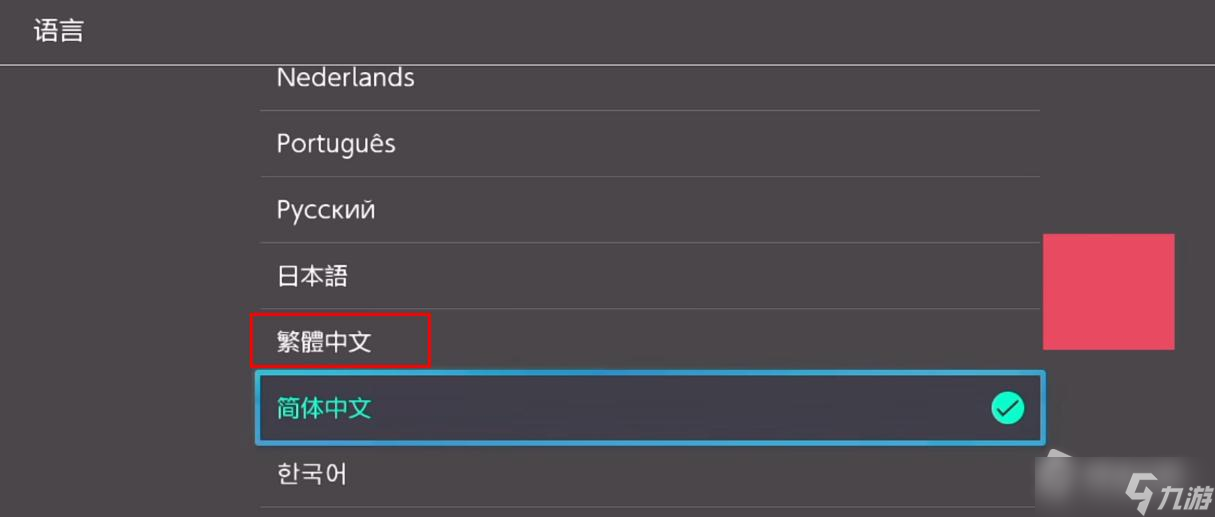
4.此时需要重启主机,如果有游戏未存档建议优先存档后重启。
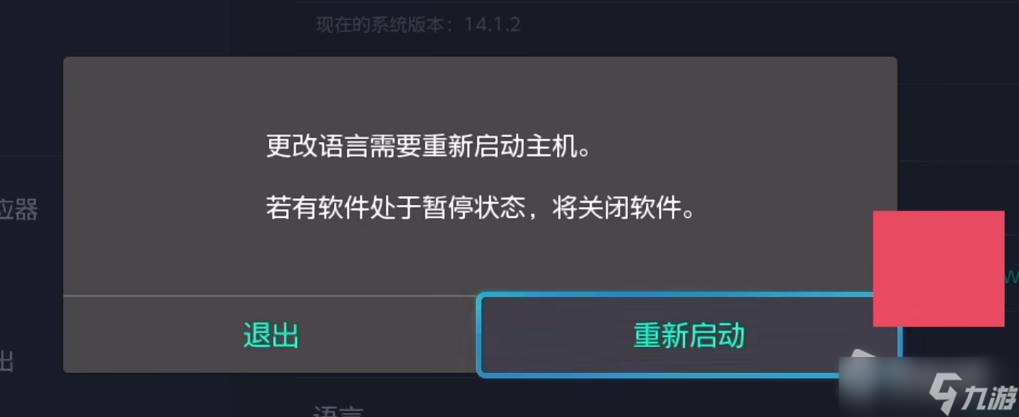
5.完成重启后《异度之刃3》就会切换为繁体游戏版本了。
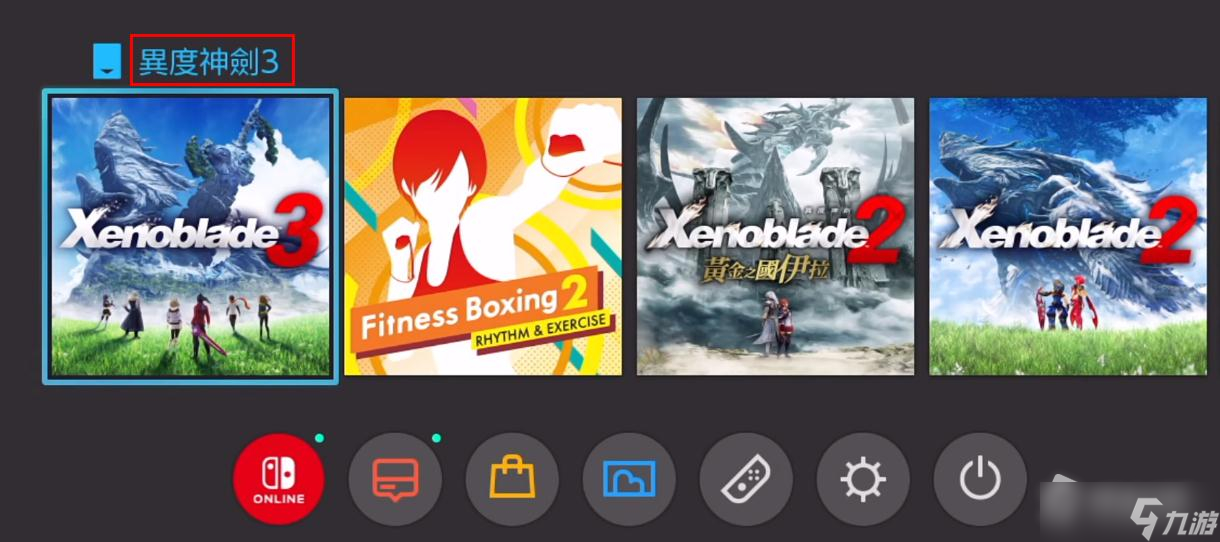
需要注意的是Switch的游戏语言是与机器适配的,此时其他游戏也会被改为繁体,要在其他游戏中体验简体时也要切回简体中文。
既然都看到了这里,这篇《异度之刃3》繁中字幕设置方法文章肯定对大家有所帮助了,那么希望大家能够在评论区多多留言给小编继续做教程的动力。也可以留言遇到的其他问题,小编都会第一时间为大家带来最新的解决教程。
- 上一篇: 《勇敢的哈克》北站怎么过
- 下一篇: 《异度之刃3》切换繁体中文方法
-

《异度之刃3》繁中字幕设置方法
立即下载
-

《异度之刃3》繁中字幕设置方法
立即下载
-

《异度之刃3》繁中字幕设置方法
立即下载
-

《异度之刃3》繁中字幕设置方法
立即下载
-

《异度之刃3》繁中字幕设置方法
立即下载
-

《异度之刃3》繁中字幕设置方法
立即下载
-

《异度之刃3》繁中字幕设置方法
立即下载
-

《异度之刃3》繁中字幕设置方法
立即下载
-

《异度之刃3》繁中字幕设置方法
立即下载
-

《异度之刃3》繁中字幕设置方法
立即下载
-

《异度之刃3》繁中字幕设置方法
立即下载
-

《异度之刃3》繁中字幕设置方法
立即下载
-

《异度之刃3》繁中字幕设置方法
立即下载
-

《异度之刃3》繁中字幕设置方法
立即下载
-

《异度之刃3》繁中字幕设置方法
立即下载
-

《异度之刃3》繁中字幕设置方法
立即下载
相关阅读
- 植物大战僵尸杂交版v2.2联机版来袭!电脑端+IOS+安卓端同步更新!
- 将军至尊无极伏魔战歌特戒升阶 vs 大侠传奇特戒升阶:哪个更厉害?攻略分享
- 朝鲜战争中被志愿军彻底打败的八个国家所谓的“精锐”部队
- 《我的世界》高清画质真实度揭秘!网友表示不要用照片来忽悠我
- 《使命召唤手游》主武器全介绍:选择何种枪支才能让您在游戏中取得胜利?看完这篇就知道了
- 明日方舟:不上战场也能赚钱!这几位干员打造基建的最佳选择
- 新版本霸气登场:梦幻西游最贵的高兽决
- 梦幻西游:玩家吐槽号太贵,压岁钱提前到手,175元降到2000元就入坑
- 阴阳师25年春节爬塔活动速刷天照阵容详解,轻松10秒内完成
- 《古墓丽影:崛起》- 画面惊艳的全新体验! 测试结果揭晓!
猜您喜欢
游戏排行
- 1
- 2
- 3
- 4
- 5
- 6
- 7
- 8
- 9
- 10


















